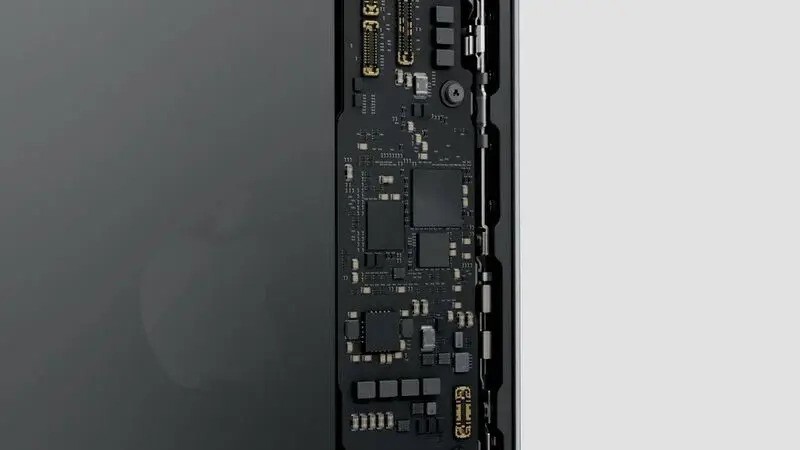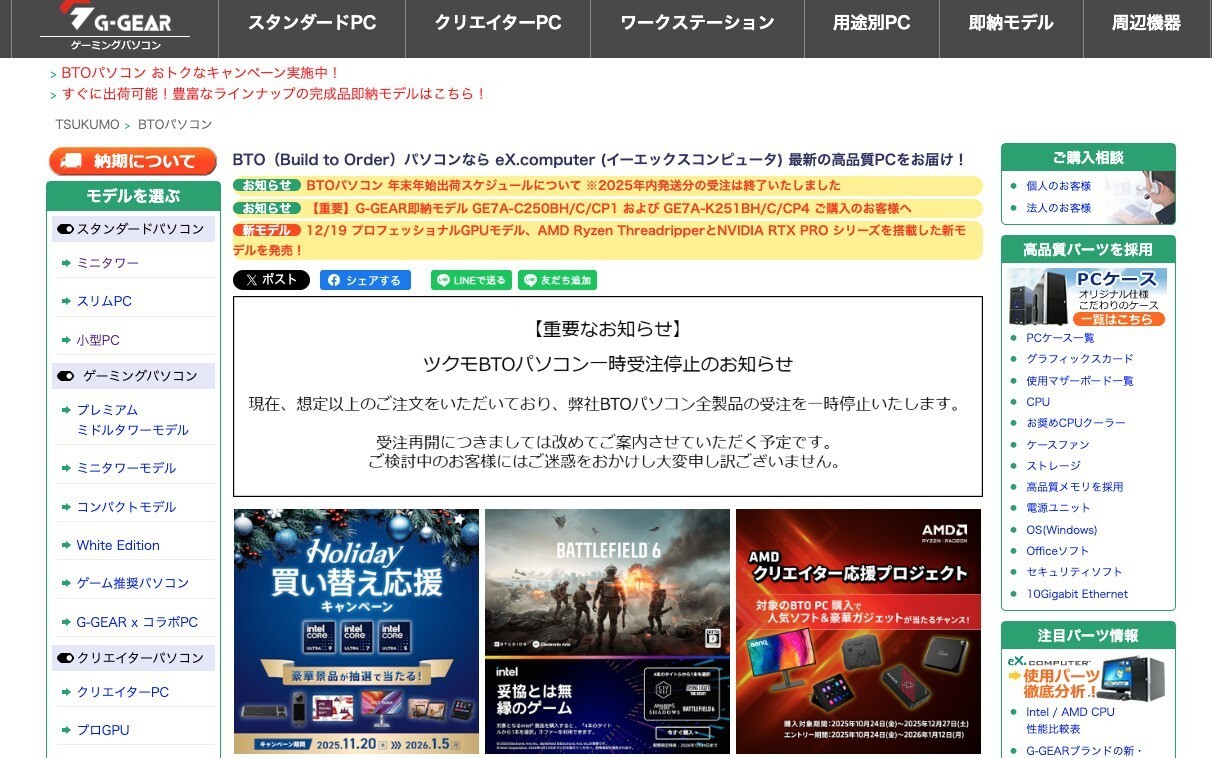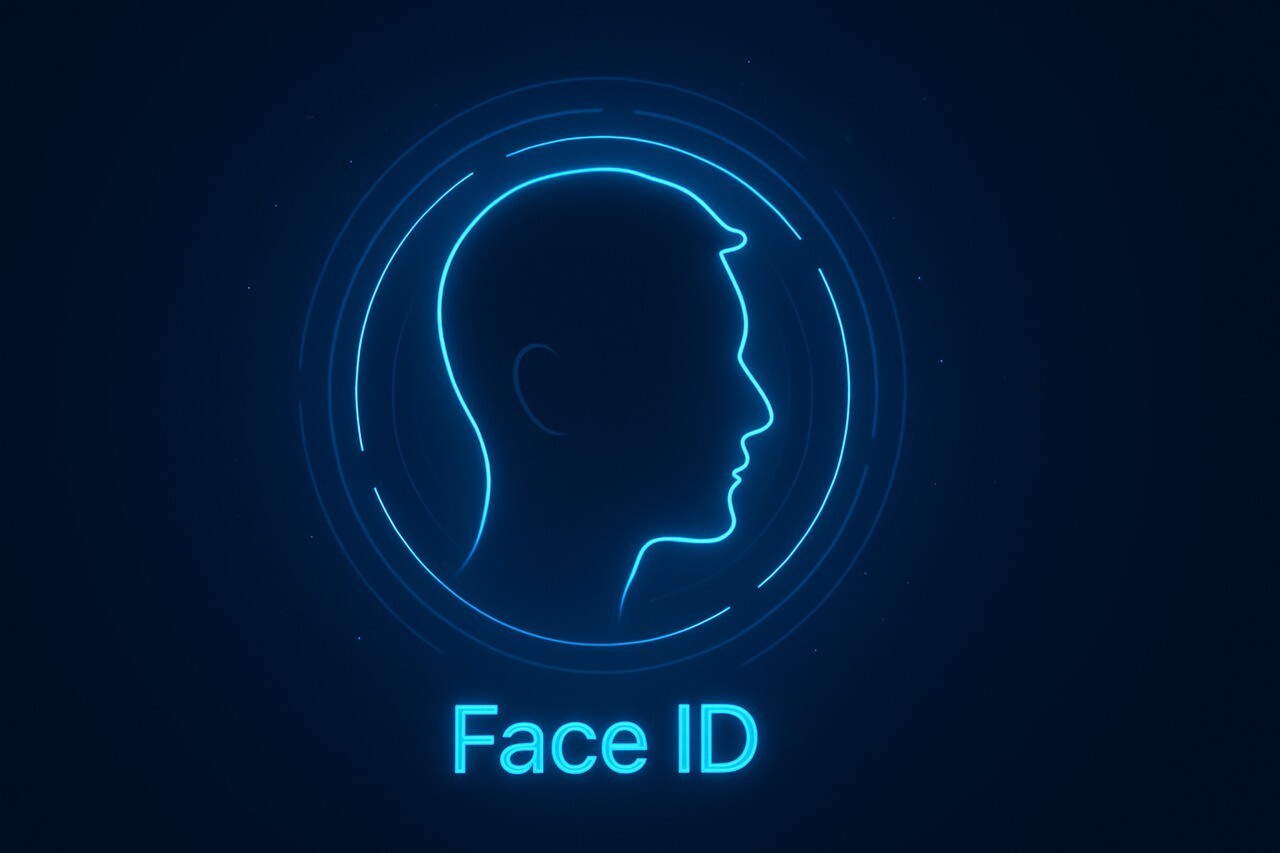長きに渡ったMVNO移行計画もついに佳境へ。
今回は、前回加入手続きを行ったBIC SIM (実質IIJmio)のSIMカードを「SIMフリー iPhone 6」に装着・設定して実際に使いはじめる方法を説明したいと思います。
実は、今までソフトバンク一筋だったので、Appleオンラインストアで購入した「SIMフリー iPhone 6」がちゃんと動くのか、かなり不安でした。はたしてうまくいったのか…詳細は以下。
IIJmioのnanoSIMカードを装着
IIJmioの音声通話パックは本人確認が必要なため、宅配便で送られてきます。

↑nanoSIMカードが入っています。金属部分触れないように、後ろからSIMカードを押し上げるようにして本体を切り離します(手袋着用推奨らしい)。

↑切り離し成功。nanoSIMカードはかなり小さいので無くさないようにしましょう。

↑いよいよiPhone 6に装着。SIMトレイはiPhoneに付属している金具でグッと押せば取り出すことができます。なければクリップで代用することもできます。

↑SIMカードを差し込んでアクティベートすると…docomoキター!!
このSIMフリーiPhone 6はソフトバンクの契約中SIMでアクティベートしたものなので、「SIMフリーiPhoneでもキャリアSIMでアクティベートするとSIMロックがかかる」という情報はやはり都市伝説だったようです(少なくともオンラインストアから購入したSIMフリーiPhoneにおいては)。
この表示がでればとりあえず一安心です。
IIJmioの設定
IIJmioでiPhoneを使う場合、公式サポートサイト「iOS 8.1とIIJmio iPhone・iPad全機種動作確認」を一読しておくことをおすすめします。
SIMカードのアクティベーションが終わったあとにやるべきことは「APN構成プロファイル」のインストールです。Wi-Fi接続でiPhoneのSafariから先ほどのサイトを開き構成プロファイルをインストールすれば完了。
![]() IIJmioクーポンスイッチ
IIJmioクーポンスイッチ
カテゴリ: ユーティリティ
価格: 無料
次にクーポンの使用を切り替える「IIJmioクーポンスイッチ」という専用アプリをインストールします。クーポンとは高速通信に必要となるもの(ミニマムスタートプランの場合毎月2GB、繰越可能)。このアプリを使えばIIJmioのクーポンを使った高速通信と、使わない低速通信を手動で切り替えることができるようになるのです。
設定が終わったらWi-Fiをオフにして通信できるかどうか確認しておきましょう。「IIJmioクーポンスイッチ」アプリの効き具合も確認しておいた方が良いと思います。
ということでとりあえず普通に使えるようになりました。次回はIIJmioの使用感などレポートできればと思います。